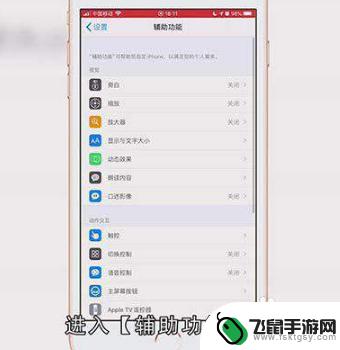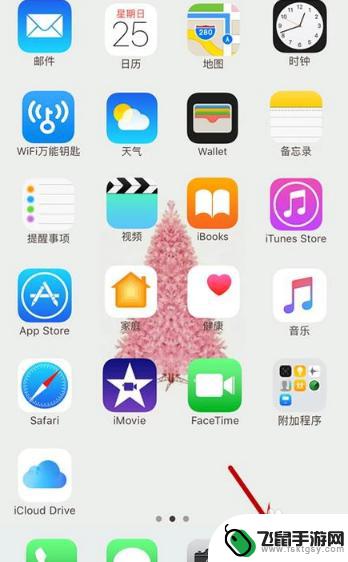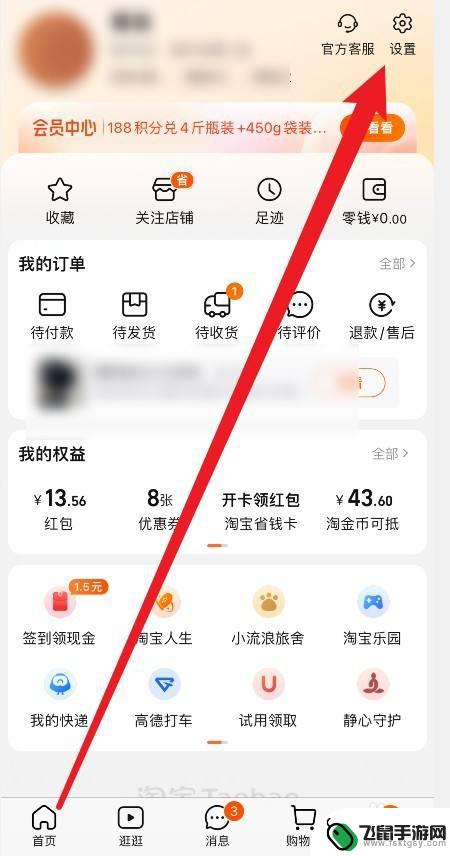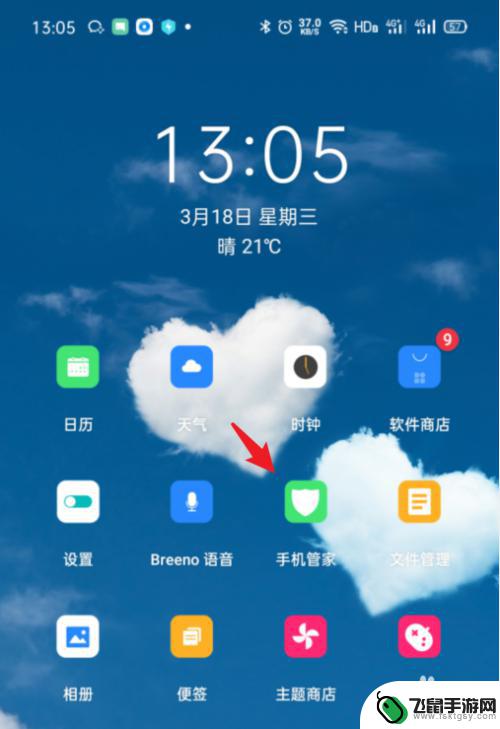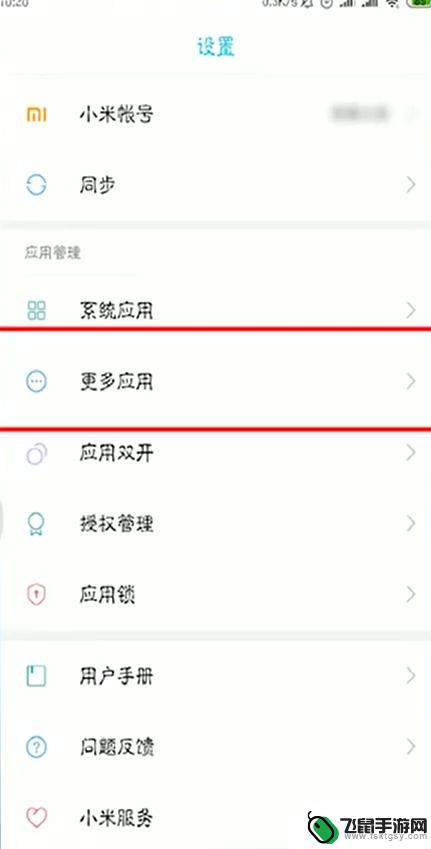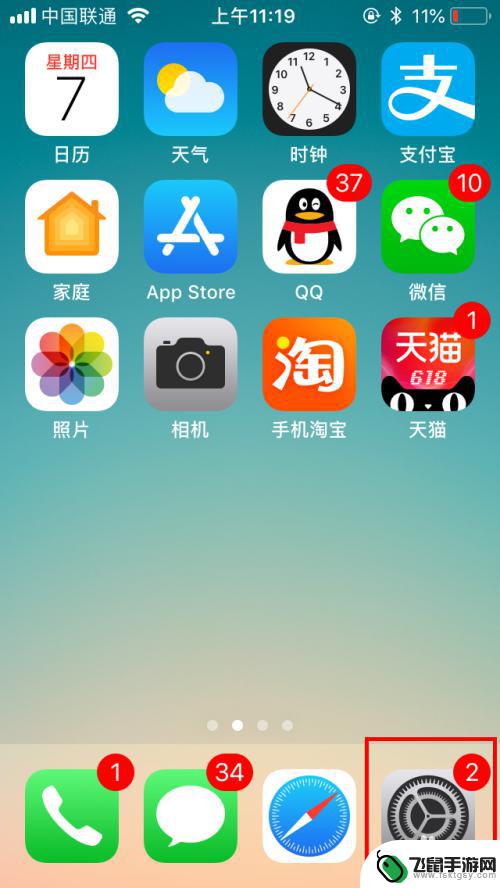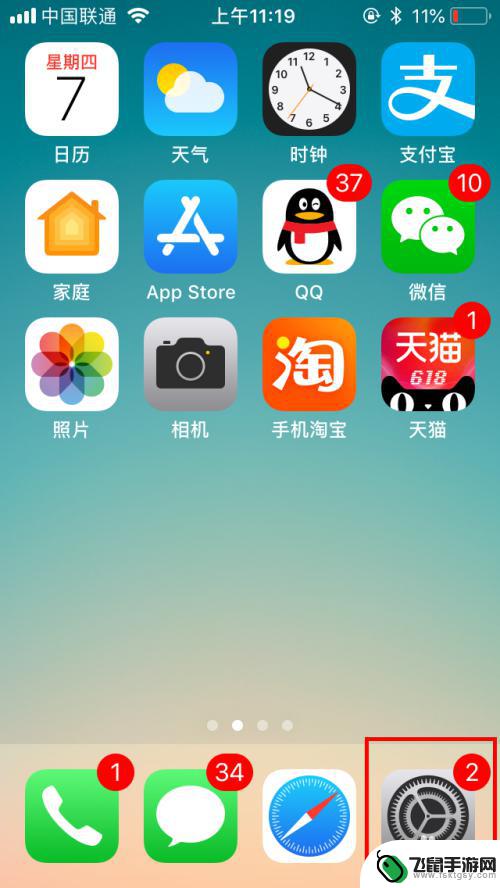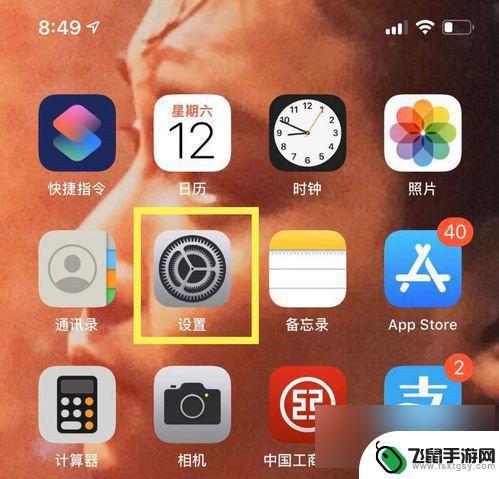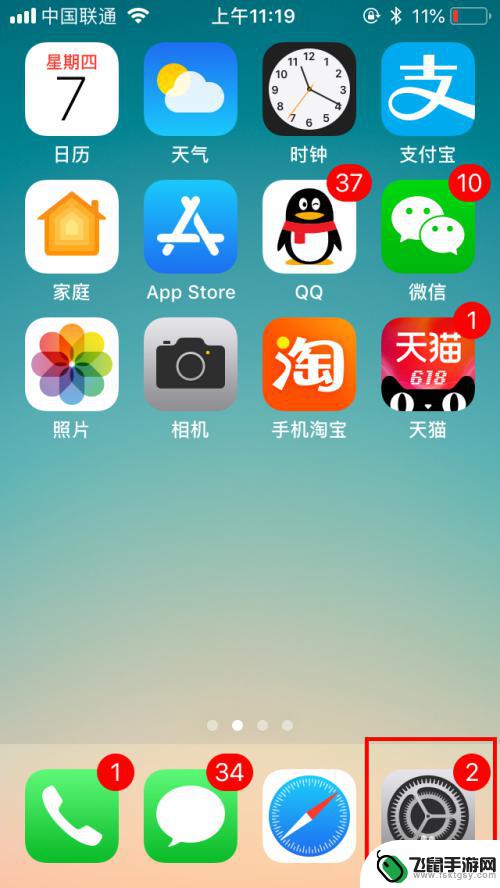苹果手机开启悬浮窗 苹果手机悬浮窗权限开启方法
时间:2024-02-19来源:飞鼠手游网
苹果手机作为一款备受欢迎的智能手机,其系统的安全性一直备受关注,有时候我们可能需要开启悬浮窗权限来方便地进行多任务操作或查看通知。苹果手机如何开启悬浮窗权限呢?在本文中我们将为大家介绍苹果手机开启悬浮窗的方法,让您轻松掌握这一技巧。无论是进行实时聊天、浏览网页,还是同时操作多个应用程序,开启悬浮窗权限都能极大地提升您的效率和便利性。让我们一起来了解吧!
苹果手机悬浮窗权限开启方法
具体方法:
1.解锁苹果手机,点击手机桌面上面的设置按钮。
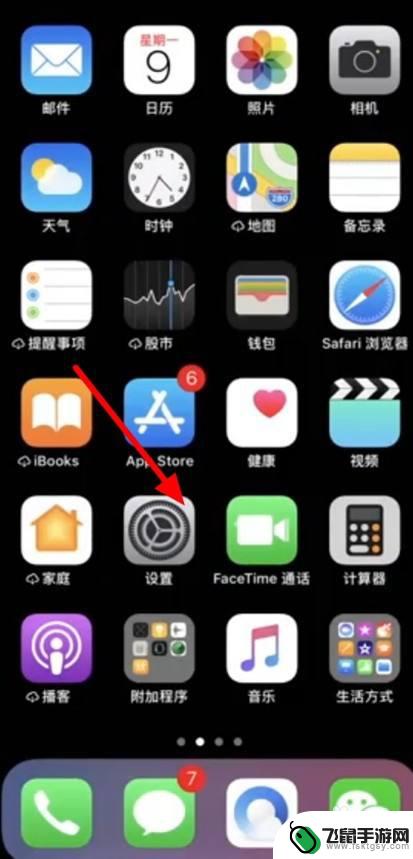
2.进入设置页面,点击通用按钮。
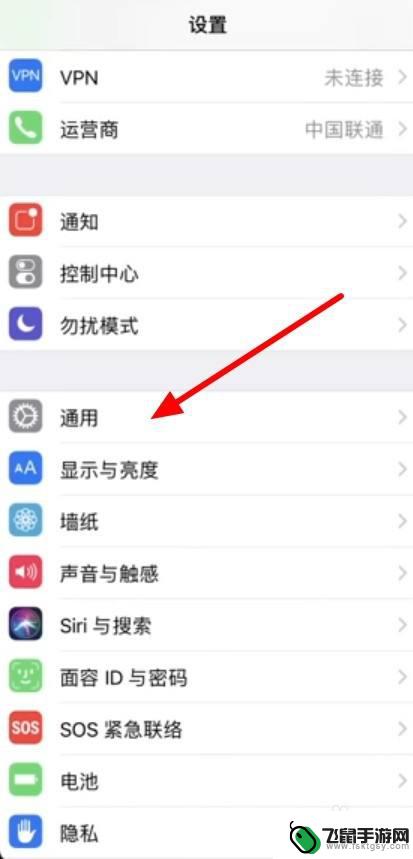
3.进入通用界面之后,点击辅助功能。
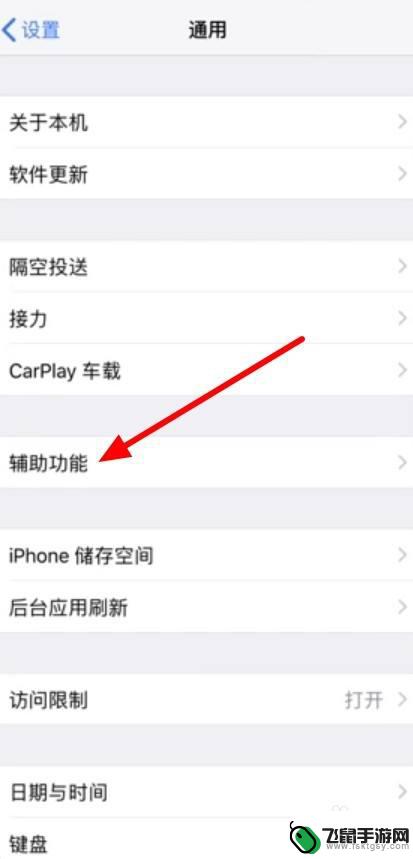
4.点击辅助功能后,进入了辅助功能页面。
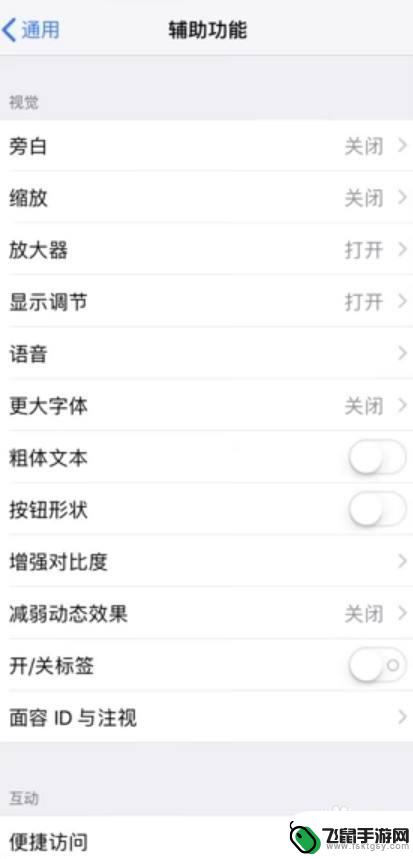
5.在辅助功能页面中,会看到有个AssistiveTouch按钮。或者是一个辅助触控的按钮。
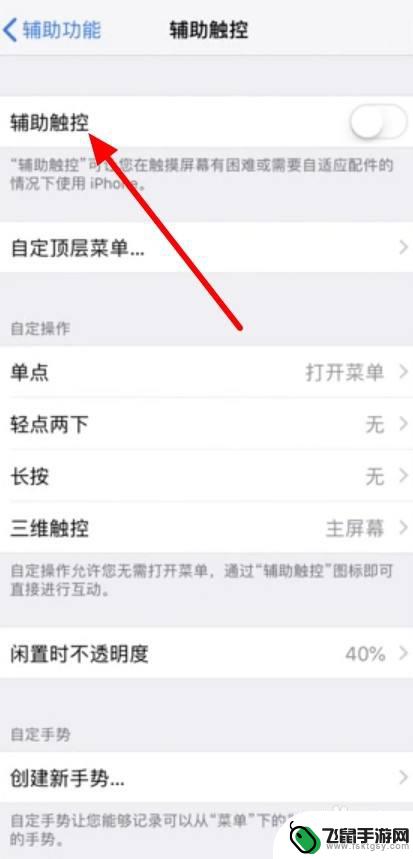
6.点击辅助触控,进入页面后,将绿色按钮打开,悬浮窗设置成功。
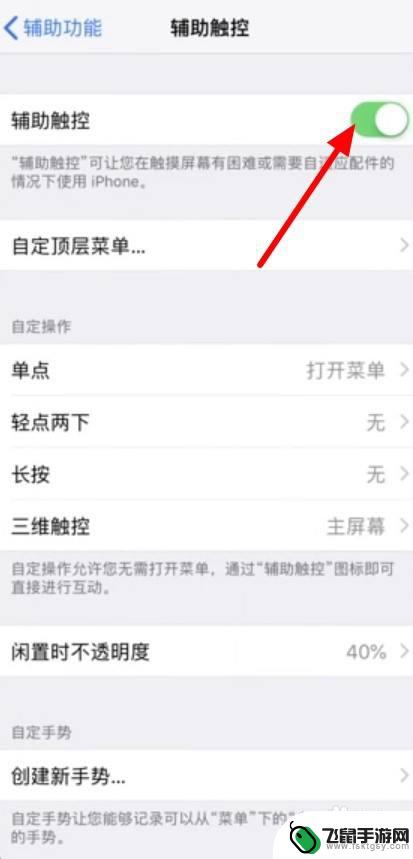
7.还可以在辅助触控中找到自定顶层菜单,进入后点击重设就可以进行悬浮窗的开启设置。
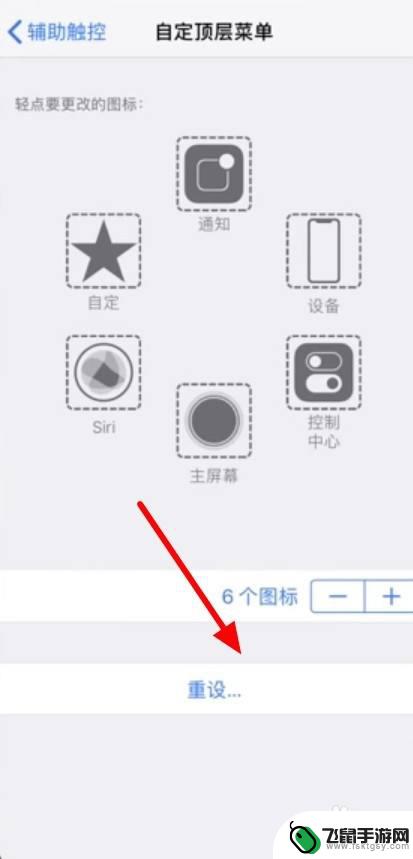
以上就是苹果手机开启悬浮窗的全部内容,还有不清楚的用户可以参考以上步骤进行操作,希望能对大家有所帮助。